Eines der größten Highlights der 2018er iPhones ist die Dual-SIM-Unterstützung. Diese lang erwartete Funktion bedeutet viel für die Benutzer, die mehr Flexibilität bei der Auswahl oder dem Wechsel des Netzbetreibers wünschen. Hätte es keinen Widerstand von Mobilfunkanbietern gegeben, hätte Apple die digitale SIM-Karte viel früher auf dem iPhone eingeführt. Egal, besser spät als nie! Schauen wir uns an, wie man Dual-SIM auf dem iPhone Xs, Xs Max oder iPhone XR verwendet.
Wie oben erwähnt, bietet die Dual-SIM mehrere Vorteile. Beispielsweise können Sie eine Nummer speziell für Ihr Geschäft und eine andere Nummer für private Anrufe speichern. Auch wenn Sie kein Unternehmen führen, möchten Sie das Privileg haben, zwei Telefonnummern zu haben.
Wenn Sie ins Ausland reisen, können Sie ganz einfach einen lokalen Datenplan hinzufügen, um viel Geld zu sparen. Noch besser, es bietet Ihnen auch die Freiheit, separate Sprach- und Datenpläne für ein einfacheres Erlebnis zu erhalten.
Was ist eSIM?
Bevor ich in den Prozess der Einrichtung von Dual SIM auf den iPhones 2018 eintauche, möchte ich kurz auf eSIM eingehen.
„e“ steht für Embedded SIM. Anders als die physische SIM-Karte ist die eSIM direkt in das Gerät integriert. Es ist ein winziger Chip, mit dem Sie Ihre Identität bei einem Mobilfunkanbieter überprüfen können.
eSIM war bereits auf dem neuesten iPad und der Apple Watch verfügbar. Jetzt hat der Technologieriese beschlossen, es auch auf die iPhones zu bringen.
Dinge, die Sie wissen müssen:
- Sobald Sie die eSIM aktivieren, wird Ihr iPhone darauf beschränkt, jeweils nur ein mobiles Datennetzwerk zu verwenden
- Denken Sie daran, dass eingehende Anrufe auf der anderen Nummer automatisch an die Voicemail weitergeleitet werden, wenn eine Ihrer Nummern besetzt ist. Dies geschieht nur, wenn Sie es für Ihren Mobilfunkanbieter aktiviert haben
- Apple wird die Dual-SIM-Unterstützung für die kompatiblen iPhones später in diesem Jahr durch iOS 12-Softwareupdates hinzufügen
- Sie können nur auf Ihrem entsperrten iPhone zwei verschiedene Mobilfunkanbieter verwenden
- Bis jetzt wird Apples eSIM nur in 10 Ländern unterstützt, darunter Österreich, Kanada, Kroatien, die Tschechische Republik, Deutschland, Ungarn, Indien, Spanien, das Vereinigte Königreich und die USA
- Außerdem; Netzbetreiber müssen Kompatibilität mit der digitalen SIM anbieten. Derzeit wird es in den USA nur von AT&T, T-Mobile und Verizon unterstützt
- Für China und Hongkong bringt Apple eine spezielle Version von iPhone Xs und Xs Max auf den Markt, damit Benutzer zwei physische SIM-Karten einlegen können
So verwenden Sie Dual-SIM auf iPhone Xs, iPhone Xs Max, oder iPhone XR
Schnellnavigation:
- Mobilfunktarif mit eSIM auf iPhone Xs, Xs Max oder XR einrichten
- Wechseln Sie eSIMs auf Ihrem iPhone
- So beschriften Sie Ihre Mobilfunktarife auf dem iPhone
- Mobilfunkeinstellungen auf dem iPhone Xs, Xs Max oder XR verwalten
- Lassen Sie Ihr iPhone sich merken, welche Nummer es für die Anrufe verwenden soll
- Telefonnummern für einen Anruf wechseln
- Wählen Sie, welche Telefonleitung iMessage und FaceTime verwendet, während Sie Dual-SIM verwenden
- Telefonnummern vor dem Senden von SMS/MMS wechseln
- Mobile Datennummer ändern
So richten Sie einen Mobilfunktarif mit eSIM auf dem iPhone Xs, Xs Max oder XR ein
Der Einstieg in einen Mobilfunktarif mit eSIM ist kinderleicht, da er nur wenige Schritte umfasst.
Schritt 1. Starten Sie die App "Einstellungen" auf Ihrem iOS-Gerät → Tippen Sie auf Mobilfunk.
Schritt #2. Tippen Sie nun auf Mobilfunkplan hinzufügen.
Schritt #3. Verwenden Sie als Nächstes die Kamera Ihres iPhones, um den QR-Code zu scannen von Ihrem Netzbetreiber angeboten.
In bestimmten Fällen erhalten Sie eine Bestätigung vom Spediteur. Geben Sie ihn ein, um die eSIM auf Ihrem iPhone Xs zu aktivieren.
Hinweis:
- Es besteht auch die Möglichkeit, Ihre Tarifinformationen manuell einzugeben. Tippen Sie dazu auf Details manuell eingeben ganz unten. Folgen Sie dann den Anweisungen, um den Vorgang abzuschließen
- Um Ihren Mobilfunktarif mit einer Mobilfunkanbieter-App zu aktivieren, laden Sie zunächst die zugehörige App aus dem App Store herunter. Wählen Sie dann einen bevorzugten Mobilfunktarif aus der App aus
So wechseln Sie eSIMs auf iPhone Xs, Xs Max und iPhone XR
Obwohl Sie mehr als eine eSim auf Ihrem iPhone speichern dürfen, können Sie jeweils nur eine verwenden.
Schritt 1. Öffnen Sie die App "Einstellungen" auf Ihrem iPhone.
Schritt #2. Tippen Sie nun auf Mobilfunk → Mobilfunkpläne.
Schritt #3. Tippen Sie als Nächstes auf den Plan Sie verwenden möchten.
Schritt #4. Tippen Sie als Nächstes auf Einschalten Diese Zeile.
Sobald Ihr zweiter Plan in Kraft tritt, können Sie Pläne entsprechend Ihren Anforderungen kennzeichnen. Beispielsweise können Sie einen Plan Business und den anderen Plan Personal nennen. Lesen Sie weiter…
So beschriften Sie Ihre Mobilfunktarife
Sie können auswählen, welche Telefonnummer zum Tätigen oder Empfangen von Anrufen und Nachrichten verwendet werden soll. Darüber hinaus besteht auch die Möglichkeit, eine Nummer für mobile Daten anzugeben und sogar Ihren Kontakten eine Nummer zuzuweisen.
Schritt 1. Öffnen Sie die App "Einstellungen" auf Ihrem iPhone → Mobilfunk.
Schritt #2. Tippen Sie nun auf die Nummer welches Label Sie ändern möchten.
Schritt #3. Tippen Sie als Nächstes auf Cellular Plan Label und wählen Sie ein neues Label oder geben Sie ein benutzerdefiniertes Label ein.
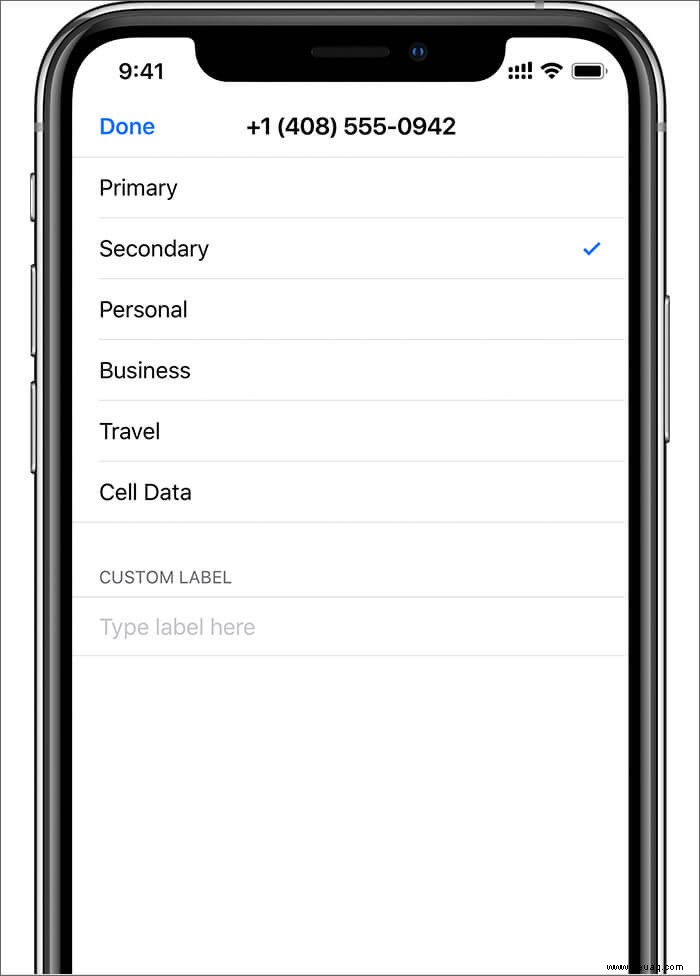
Foto:Apple.com
Eine weitere bemerkenswerte Sache ist die Option, Ihre Standardnummer festzulegen und auszuwählen, welche Nummer nur für mobile Daten verwendet werden soll.
Primär als Standardleitung verwenden: Bei Auswahl dieser Option verwenden Sprache, SMS, Daten, iMessage und FaceTime standardmäßig Primär. Der sekundäre wird nur für Sprache und SMS verwendet.
Sekundär als Standardleitung verwenden: In Bezug auf die Funktionalität ist es genau das Gegenteil von der ersten Option. Das heißt, wenn Sie diese Option auswählen, verwenden Sprache, SMS, Daten, iMessage und FaceTime standardmäßig Sekundär. Die Primäre wird für Sprache und SMS verwendet.
Sekundär nur für mobile Daten verwenden: Es ist selbsterklärend und lässt Sie die sekundäre Leitung nur für mobile Daten verwenden.
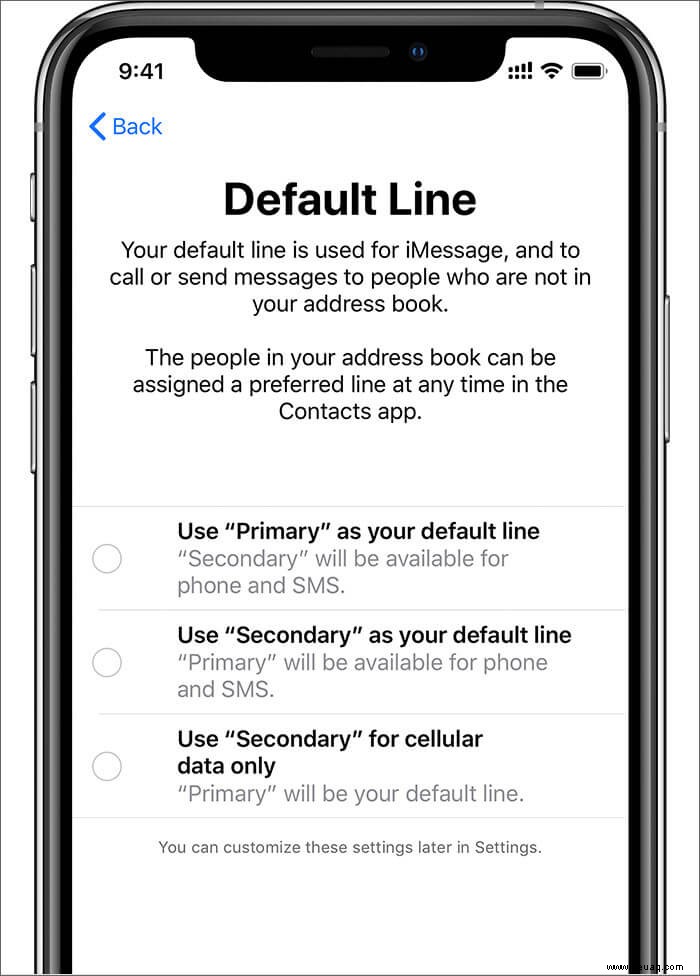
Foto:Apple.com
Mobilfunkeinstellungen verwalten
Apple bietet Ihnen die gewünschte Freiheit, die Mobilfunkeinstellungen für jeden Ihrer Tarife zu verwalten.
Schritt 1. Öffnen Sie Einstellungen → Tippen Sie auf Mobilfunk.
Schritt #2. Tippen Sie nun auf die Telefonleitung.
Schritt #3. Tippen Sie auf jede Option und anpassen die Option nach Bedarf.
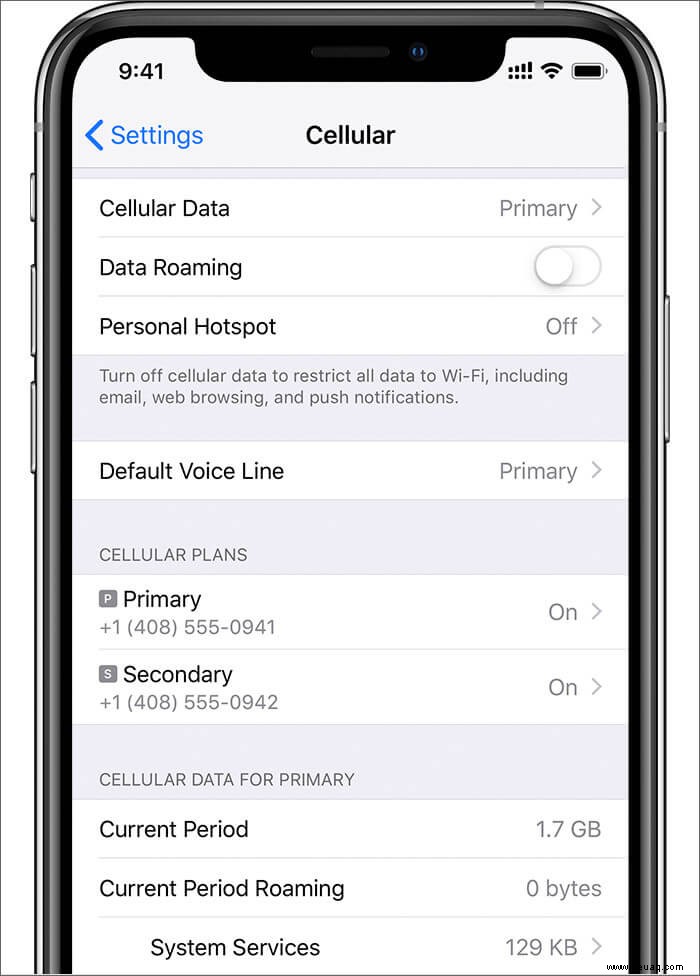
Foto:Apple.com
So sorgen Sie dafür, dass sich Ihr iPhone merkt, welche Nummer für Anrufe verwendet werden soll
Für ein einfacheres Erlebnis verwendet das iPhone automatisch dieselbe Nummer, die Sie beim letzten Mal verwendet haben. Sie haben jedoch die Möglichkeit festzulegen, welche Nummer für Ihre Anrufe mit einem Kontakt verwendet werden soll.
Schritt 1. Gehen Sie zum Kontakt und tippen Sie darauf.
Schritt #2. Tippen Sie nun auf Bevorzugter Mobilfunktarif und dann wählen Sie die Nummer aus die Sie mit diesem Kontakt verwenden möchten.
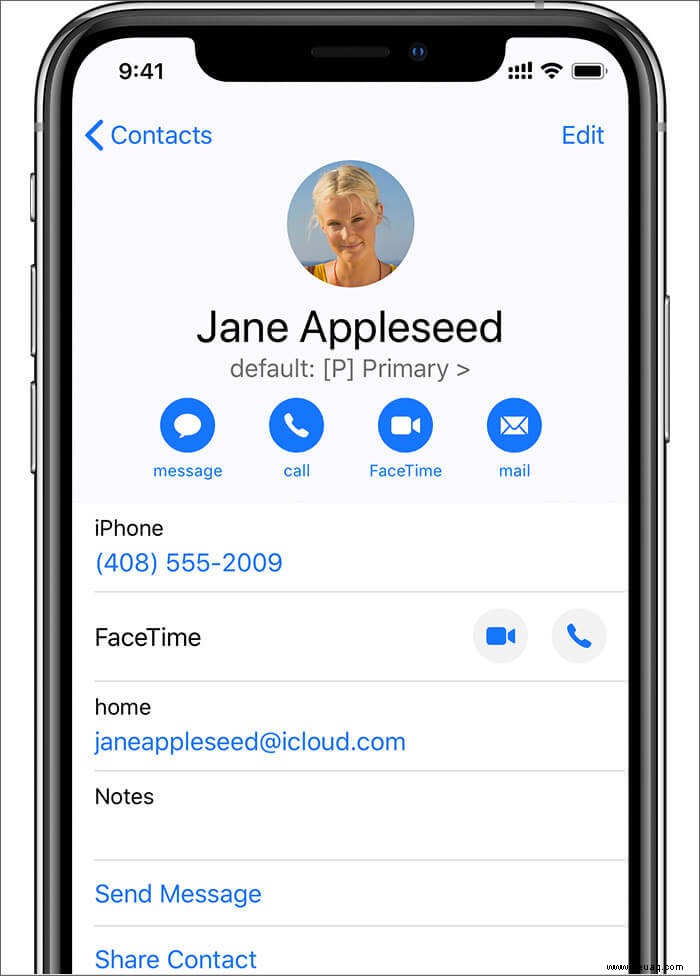
Foto:Apple.com
Hinweis: Wenn eine Ihrer Telefonnummern besetzt ist, wird ein eingehender Anruf auf Ihrer anderen Nummer nur dann an die Voicemail weitergeleitet, wenn Sie diese aktiviert haben. Bemerkenswert ist, dass Sie gewonnen haben‘ Sie erhalten keine Benachrichtigung über verpasste Anrufe von Ihrer Zweitnummer.
Wie man Telefonnummern für einen Anruf wechselt
Sie können Telefonnummern ändern, bevor Sie einen Anruf tätigen.
Schritt 1. Tippen Sie auf die Informationsschaltfläche  in der Telefon-App.
in der Telefon-App.
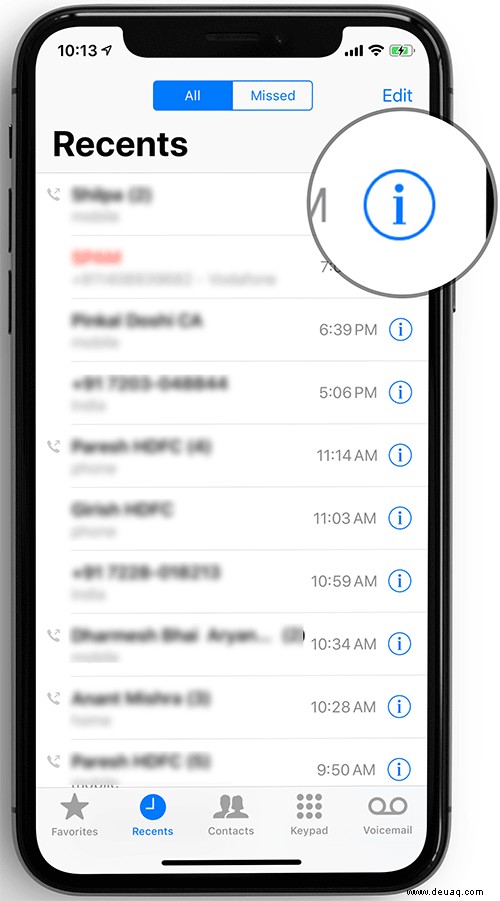
Schritt #2. Tippen Sie auf die aktuelle Telefonnummer und dann wählen Sie Ihre andere Nummer aus.
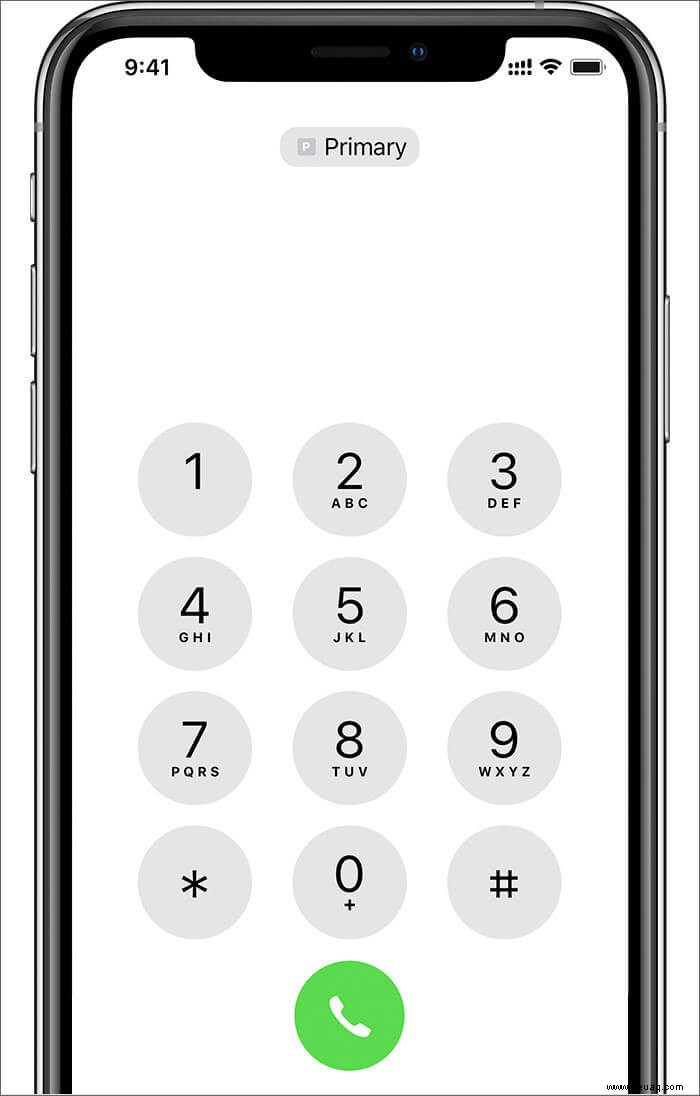
Foto:Apple.com
Hinweis: Geben Sie bei Verwendung einer Tastatur die Telefonnummer ein und tippen Sie darauf. Tippen Sie dann auf die Nummer, die Sie verwenden möchten.
Je nach Bedarf können Sie auswählen, welche Telefonleitung iMessage verwendet.
So wählen Sie aus, welche Telefonleitung iMessage und FaceTime verwendet
Schritt 1. Öffnen Sie Einstellungen → Tippen Sie auf Nachrichten → Tippen Sie auf iMessage &FaceTime Line.
Schritt #2. Wählen Sie nun die Telefonnummer aus Sie verwenden möchten.
So ändern Sie Telefonnummern vor dem Senden von SMS/MMS
Um sicherzustellen, dass Sie SMS mit der bevorzugten Telefonnummer senden können, können Sie diese in iOS ändern, bevor Sie auf die Schaltfläche „Senden“ klicken.
Schritt 1. Starten Sie die Nachrichten-App auf Ihrem Telefon.
Schritt #2. Tippen Sie nun auf die Schaltfläche Neu in der oberen rechten Ecke des Bildschirms.
Schritt #3. Geben Sie als Nächstes den Namen Ihres Kontakts ein und tippen Sie dann auf die aktuelle Telefonnummer.
Schritt #4. Wählen Sie schließlich die Nummer aus Sie verwenden möchten.
So ändern Sie die Mobilfunkdatennummer
Es wird jeweils nur eine Nummer Mobilfunkdaten verwenden. Sie können diese Option jedoch je nach Bedarf ändern.
Schritt 1. Öffnen Sie die App "Einstellungen" auf Ihrem iPhone → Tippen Sie auf Mobilfunk → Mobile Daten.
Schritt #2. Jetzt müssen Sie die Nummer auswählen Sie möchten mobile Daten nutzen.
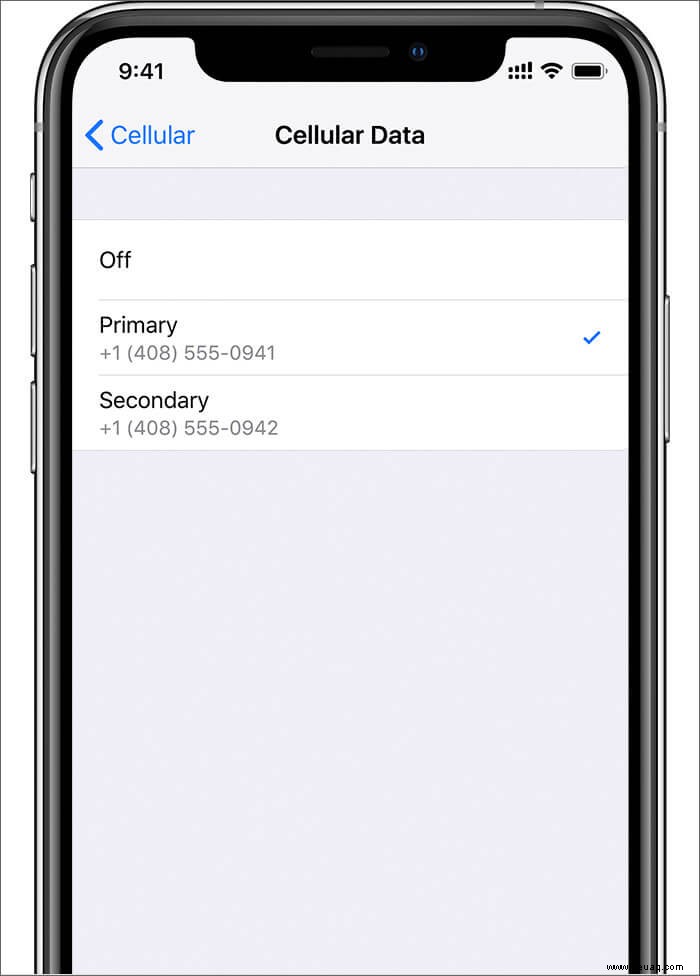
Foto:Apple.com
Das ist alles, Leute!
Ihre Meinung?
Als Benutzer kann ich nicht umhin, die Dual-SIM-Unterstützung zu schätzen. Es gibt den Endbenutzern mehr Freiheit, den bevorzugten Mobilfunkanbieter zu wählen und etwas bequemer zu einem neuen Tarif zu wechseln.
Vielleicht möchten Sie auch diese Posts empfehlen:
Finden Sie eSIM hilfreicher? Teilen Sie uns Ihre wertvolle Meinung und Ihr Feedback im Kommentarfeld mit.
- Beste Cellular Data Tracker-Apps für das iPhone
- Beste Kontaktmanager-Apps für das iPhone
- So löschen Sie mehrere iPhone-Kontakte